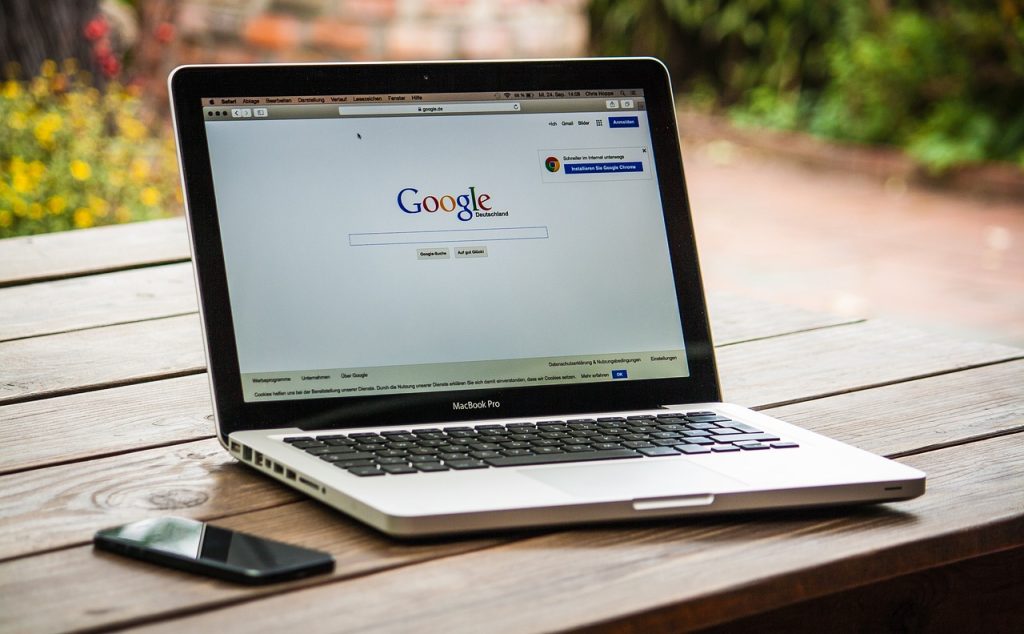Czym są pliki PDF?
Pliki PDF są powszechnie wykorzystywanym formatem do udostępniania dokumentów w internecie. Dzięki swojej uniwersalności i zachowaniu oryginalnego formatowania można je odtworzyć na różnych urządzeniach bez zmiany wyglądu. W tym artykule przedstawię instrukcję, która pomoże Ci pobrać i zapisać taki plik na komputerze z systemem Windows.
Jak ściągnąć i zapisać plik PDF?
1. Wejdź na stronę internetową, z którego chcesz pobrać plik PDF. Może to być plik z dokumentami, raportami lub jakimikolwiek innymi materiałami. Upewnij się, że źródło jest wiarygodne i bezpieczne, aby uniknąć pobrania potencjalnie szkodliwego oprogramowania.
Przykładowo wejdź na stronę UTW w Chrzanowie: https://utw.chrzanow.pl/nasza-oferta/wyklady, a następnie wybierz „Pobierz plan wykładów”
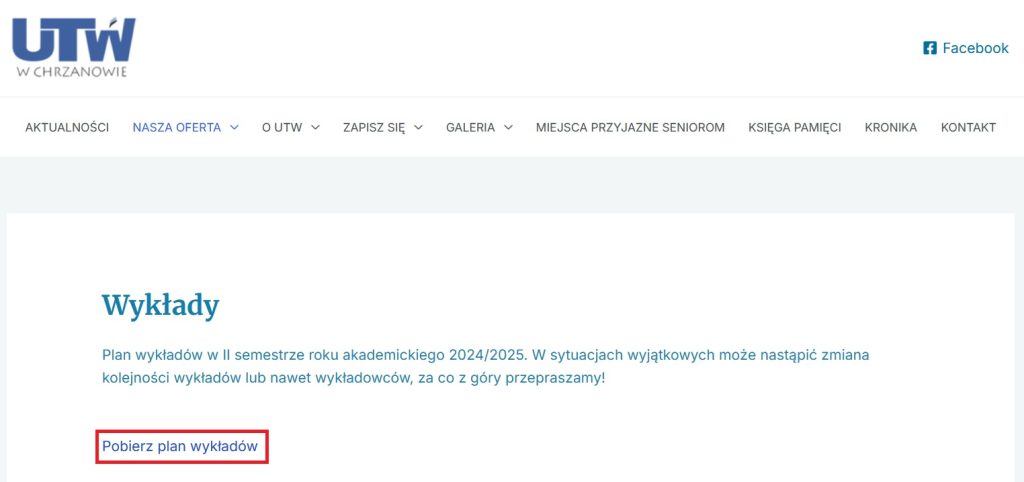
2. Po kliknięciu w link dokument pojawi się bezpośrednio w oknie Twojej przeglądarki.
Na przykładzie strony UTW w Chrzanowie wygląda to następująco:
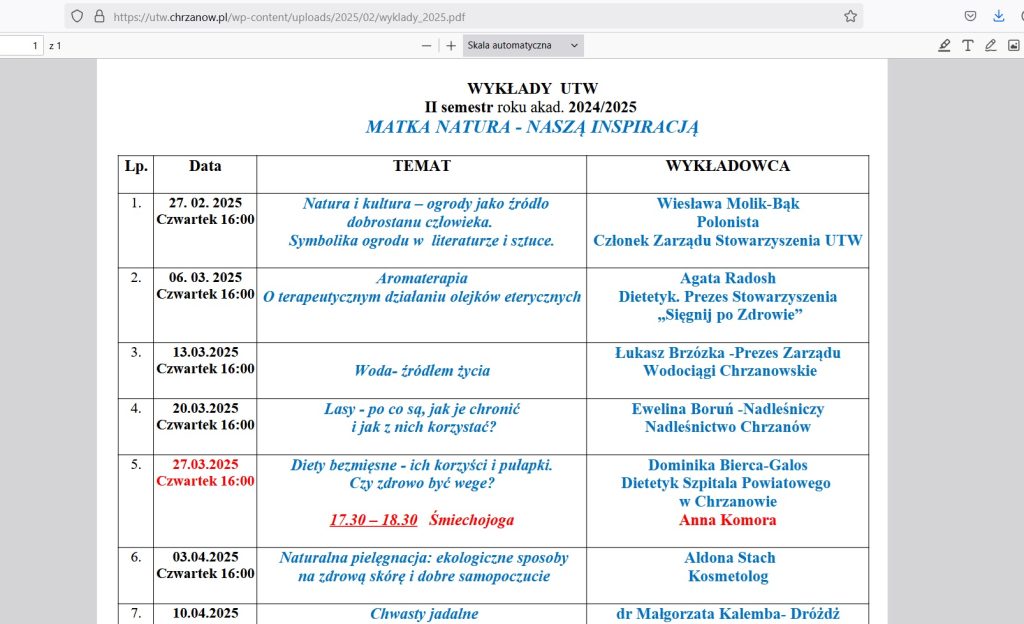
Jeśli system zaoferuje bezpośrednie pobranie, plik zapisze się automatycznie we wcześniej skonfigurowanym folderze (zazwyczaj jest to folder „Pobrane”). Na różnych komputerach mogą występować różne ustawienia ściągania plików.
3. W przypadku, gdy dokument otworzył się w przeglądarce i chcesz go zapisać wykonaj następujące kroki:
Sposób 1 – ikona pobierania
W większości przeglądarek (np. Google Chrome, Microsoft Edge) u góry lub na pasku narzędzi pojawi się ikona pobierania (symbol folderu ze strzałką skierowaną w dół). Kliknij ją, a plik PDF zostanie pobrany i zapisany na komputerze. Domyślnie będzie to folder „Pobrane”. Jeżeli masz inaczej skonfigurowaną przeglądarkę pojawi się okienko gdzie zapisać plik.
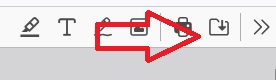
Sposób 2 – kliknięcie prawym przyciskiem myszy
Kliknij prawym przyciskiem myszy w dowolnym miejscu otwartego dokumentu PDF i wybierz opcję „Zapisz jako…” lub „Zapisz stronę jako…”. Po chwili pojawi się okno dialogowe, w którym możesz wybrać lokalizację zapisu pliku.
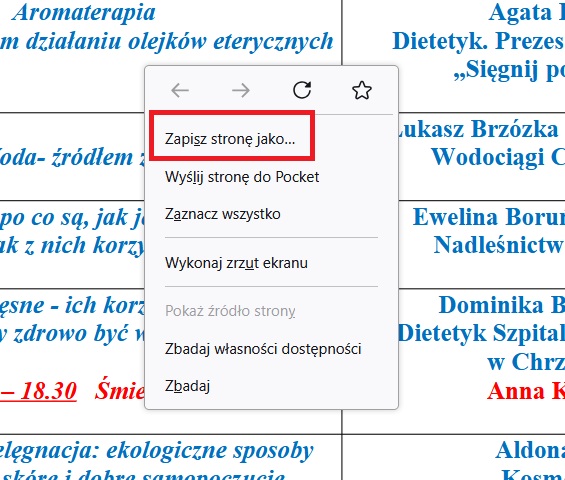
4. Po zakończeniu pobierania otwórz folder, do którego zapisałeś plik, aby upewnić się że zapisał się poprawnie. Kliknij dwukrotnie lewym przyciskiem myszy na pobrany plik PDF, aby upewnić się, że został poprawnie zapisany i otwiera się przy użyciu odpowiedniego programu (np. Adobe Acrobat Reader, Foxit Reader, czy przeglądarki internetowej).